คุณกำลังดูเอกสารประกอบ Apigee Edge
ไปที่
เอกสารประกอบเกี่ยวกับ Apigee X. ข้อมูล
ลักษณะปัญหา
แอปพลิเคชันไคลเอ็นต์ได้รับการตอบกลับ HTTP 400 - คำขอไม่ถูกต้อง พร้อมด้วย ข้อความ "ข้อผิดพลาดเกี่ยวกับใบรับรอง SSL" Edge Router มักจะแสดงข้อผิดพลาดนี้ การตั้งค่า TLS แบบ 2 ทางสำหรับการเชื่อมต่อขาเข้ากับ Apigee Edge
ข้อความแสดงข้อผิดพลาด
แอปพลิเคชันไคลเอ็นต์ได้รับโค้ดตอบกลับต่อไปนี้
HTTP/1.1 400 Bad Request
ตามด้วยหน้าข้อผิดพลาด HTML ด้านล่าง
<html>
<head>
<title>400 The SSL certificate error</title>
</head>
<body bgcolor="white">
<center> <h1>400 Bad Request</h1>
</center>
<center>The SSL certificate error</center>
<hr>
<center>nginx</center>
</body>
</html>สาเหตุที่เป็นไปได้
สาเหตุที่เป็นไปได้สำหรับปัญหานี้มีดังนี้
| สาเหตุ | คำอธิบาย | วิธีการแก้ปัญหาสำหรับ |
| ใบรับรองไคลเอ็นต์หมดอายุ | ใบรับรองที่ไคลเอ็นต์ส่งหมดอายุแล้ว | ผู้ใช้ Edge Private และ Public Cloud |
| ไคลเอ็นต์ส่งใบรับรองไม่ถูกต้อง | ข้อผิดพลาดนี้เกิดขึ้นหากใบรับรองที่แอปพลิเคชันไคลเอ็นต์ส่งมาไม่ตรงกัน ด้วยใบรับรองที่เก็บไว้ใน Truststore ของเราเตอร์ของ Edge | ผู้ใช้ Edge Private และ Public Cloud |
| ไม่มีใบรับรองรูทของไคลเอ็นต์ใน Truststore | ข้อผิดพลาดนี้จะเกิดขึ้นหากใบรับรองรูทที่ลงชื่อโดย CA ของไคลเอ็นต์ขาดหายไป Truststore ของเราเตอร์ Edge | ผู้ใช้ Edge Private และ Public Cloud |
| ไม่ได้โหลดใบรับรองไคลเอ็นต์ใน Edge Router | ข้อผิดพลาดนี้เกิดขึ้นหากใบรับรองไคลเอ็นต์ที่อัปโหลดไปยัง Truststore ไม่โหลด บนเราเตอร์ | ผู้ใช้ Edge Private Cloud |
สาเหตุ: ใบรับรองไคลเอ็นต์หมดอายุ
ปัญหานี้มักเกิดขึ้นกับ TLS แบบ 2 ทาง เมื่อใบรับรองที่ไคลเอ็นต์ส่งหมดอายุ ใน TLS 2 ทาง ทั้งไคลเอ็นต์และเซิร์ฟเวอร์ ใบรับรองสาธารณะของตนเพื่อให้การแฮนด์เชคสำเร็จ ไคลเอ็นต์จะตรวจสอบใบรับรองเซิร์ฟเวอร์ และเซิร์ฟเวอร์จะตรวจสอบใบรับรองไคลเอ็นต์
ใน Edge จะมีการใช้ TLS แบบ 2 ทางที่โฮสต์เสมือน ที่มีการเพิ่มใบรับรองเซิร์ฟเวอร์ในคีย์สโตร์ และเพิ่มใบรับรองไคลเอ็นต์ลงใน Truststore
ระหว่างแฮนด์เชค TLS หากพบว่าใบรับรองไคลเอ็นต์หมดอายุ เซิร์ฟเวอร์ จะส่ง 400 - คำขอไม่ถูกต้อง พร้อมข้อความ "ข้อผิดพลาดใบรับรอง SSL"
การวินิจฉัย
เข้าสู่ระบบ Edge UI และดูการกำหนดค่าโฮสต์เสมือนที่เฉพาะเจาะจง (ผู้ดูแลระบบ > โฮสต์เสมือน) ที่มีคำขอ API สร้าง หรือใช้รับ API โฮสต์เสมือน Management API เพื่อรับคำจำกัดความของโฮสต์เสมือนที่เฉพาะเจาะจง
โดยทั่วไปแล้ว โฮสต์เสมือนสำหรับการสื่อสาร TLS แบบ 2 ทางจะมีลักษณะดังนี้
<VirtualHost name="myTLSVHost"> <HostAliases> <HostAlias>api.myCompany.com</HostAlias> </HostAliases> <Port>443</Port> <SSLInfo> <Enabled>true</Enabled> <ClientAuthEnabled>true</ClientAuthEnabled> <KeyStore>ref://myKeystoreRef</KeyStore> <KeyAlias>myKeyAlias</KeyAlias> <TrustStore>ref://myTruststoreRef</TrustStore> </SSLInfo> </VirtualHost>กำหนดการอ้างอิง Truststore ที่ใช้ในโฮสต์เสมือน ในตัวอย่างข้างต้น ชื่ออ้างอิง Truststore คือ myTruststoreRef
- ระบุ Truststore ที่ชี้โดยการอ้างอิง Truststore
- ใน Edge UI ให้ไปที่ผู้ดูแลระบบ > สภาพแวดล้อม > ข้อมูลอ้างอิง และค้นหาชื่ออ้างอิง Truststore
จดชื่อในคอลัมน์ข้อมูลอ้างอิงสำหรับข้อมูลอ้างอิง Truststore ที่เฉพาะเจาะจง ชื่อนี้จะเป็นชื่อ Truststore ของคุณ
วันที่ 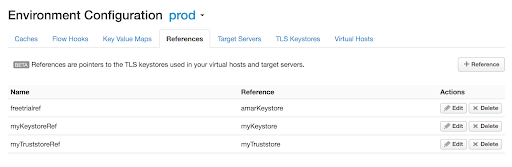
รูปที่ 1 ในตัวอย่างด้านบน ให้สังเกตว่า myTruststoreRef มีข้อมูลอ้างอิง ไปยัง myTruststore ดังนั้นชื่อ Truststore คือ myTruststore
- ในส่วนผู้ดูแลระบบ > สภาพแวดล้อม > คีย์สโตร์ TLS ใน Edge UI ให้ไปที่ TLS ให้คีย์สโตร์แล้วมองหา Truststore ที่พบในขั้นตอนที่ 3
เลือกใบรับรองภายใต้ Truststore ที่เฉพาะเจาะจง (กำหนดไว้ในขั้นตอนที่ 3 ด้านบน) ตามที่แสดงด้านล่าง:
วันที่ 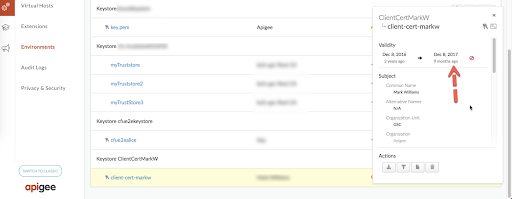
รูปที่ 2 ใบรับรองที่มีชื่อแทน
client-cert-markwในตัวอย่างด้านบนแสดงให้เห็นว่า หมดอายุแล้ว- ตรวจสอบว่าใบรับรองหมดอายุสำหรับชื่อแทนใบรับรองสำหรับ Truststore ของคุณหรือไม่
- หากใบรับรองยังไม่หมดอายุ ให้ไปที่ขั้นตอนการวิเคราะห์ทั่วไปสำหรับสาเหตุอื่นๆ
ความละเอียด
จัดหาใบรับรองใหม่และอัปโหลดใบรับรอง:
- สร้าง Truststore ใหม่ เช่น myNewTruststore
- อัปโหลดใบรับรองใหม่ไปยัง Truststore ที่สร้างใหม่
แก้ไขการอ้างอิงของความน่าเชื่อถือที่ใช้ในโฮสต์เสมือนเฉพาะให้ชี้ไปยัง Truststore โดยทำตามขั้นตอนที่ระบุไว้ใน การแก้ไขข้อมูลอ้างอิง
ในตัวอย่างที่อธิบายข้างต้น ให้ชี้การอ้างอิง myTruststoreRef ไปยัง myNewTruststore
ขั้นตอนการวินิจฉัยทั่วไปสำหรับสาเหตุอื่นๆ
- ในการตรวจสอบปัญหานี้ คุณจะต้องบันทึกแพ็กเก็ต TCP/IP โดยใช้
tcpdump
- หากคุณเป็นผู้ใช้ Private Cloud คุณสามารถบันทึกแพ็กเก็ต TCP/IP ใน แอปพลิเคชันไคลเอ็นต์หรือเราเตอร์
- หากคุณเป็นผู้ใช้ระบบคลาวด์สาธารณะ ให้บันทึกแพ็กเก็ต TCP/IP ในแอปพลิเคชันไคลเอ็นต์
เมื่อคุณตัดสินใจเลือกตำแหน่งที่ต้องการบันทึกแพ็กเก็ต TCP/IP ได้แล้ว ให้ใช้รายการต่อไปนี้ tcpdump เพื่อบันทึกแพ็กเก็ต TCP/IP:
tcpdump -i any -s 0 host <IP address> -w <File name>
หมายเหตุ: หากคุณกำลังใช้แพ็กเก็ต TCP/IP บนเราเตอร์ ให้ใช้ ที่อยู่ IP สาธารณะของแอปพลิเคชันไคลเอ็นต์ในคำสั่ง
tcpdumpหากคุณจะรับแพ็กเก็ต TCP/IP ในแอปพลิเคชันไคลเอ็นต์ ให้ใช้ IP สาธารณะ ของชื่อโฮสต์ที่ใช้ในโฮสต์เสมือนในคำสั่ง
tcpdumpโปรดดู tcpdump เพื่อดูข้อมูลเพิ่มเติมเกี่ยวกับเครื่องมือนี้และตัวแปรอื่นๆ ของคำสั่งนี้
- วิเคราะห์แพ็กเก็ต TCP/IP ที่รวบรวมโดยใช้ เครื่องมือ Wireshark หรือเครื่องมือที่คล้ายกันซึ่งคุณคุ้นเคยอยู่แล้ว
นี่คือการวิเคราะห์ตัวอย่างข้อมูลแพ็กเก็ต TCP/IP โดยใช้เครื่องมือ Wireshark:
- แพ็กเก็ต #30 ใน tcpdump (ภาพด้านล่าง) แสดงให้เห็นว่าแอปพลิเคชันไคลเอ็นต์ (แหล่งที่มา) ส่ง "Client Hello" ไปยังเราเตอร์ (ปลายทาง)
- แพ็กเก็ต #34 จะแสดงว่าเราเตอร์รับทราบข้อความ Hello ของไคลเอ็นต์จากแอปพลิเคชันไคลเอ็นต์
- เราเตอร์จะส่ง "Server Hello" ในแพ็คเก็ต #35 แล้วส่งใบรับรองของกล่อง และ จะขอให้แอปพลิเคชันไคลเอ็นต์ส่งใบรับรองในแพ็กเก็ต #38
- ในแพ็กเก็ต #38 ที่เราเตอร์ส่งแพ็กเก็ต "คำขอใบรับรอง" ให้ตรวจสอบ "ชื่อเฉพาะ" ส่วนที่มีรายละเอียดเกี่ยวกับใบรับรองไคลเอ็นต์ ชุดใบรับรอง และผู้ออกใบรับรองที่เราเตอร์ (เซิร์ฟเวอร์) ยอมรับ
แอปพลิเคชันไคลเอ็นต์จะส่งใบรับรองในแพ็กเก็ต # 41 ตรวจสอบใบรับรอง ยืนยันส่วนในแพ็กเก็ต # 41 และระบุใบรับรองที่แอปพลิเคชันไคลเอ็นต์ส่ง
วันที่ 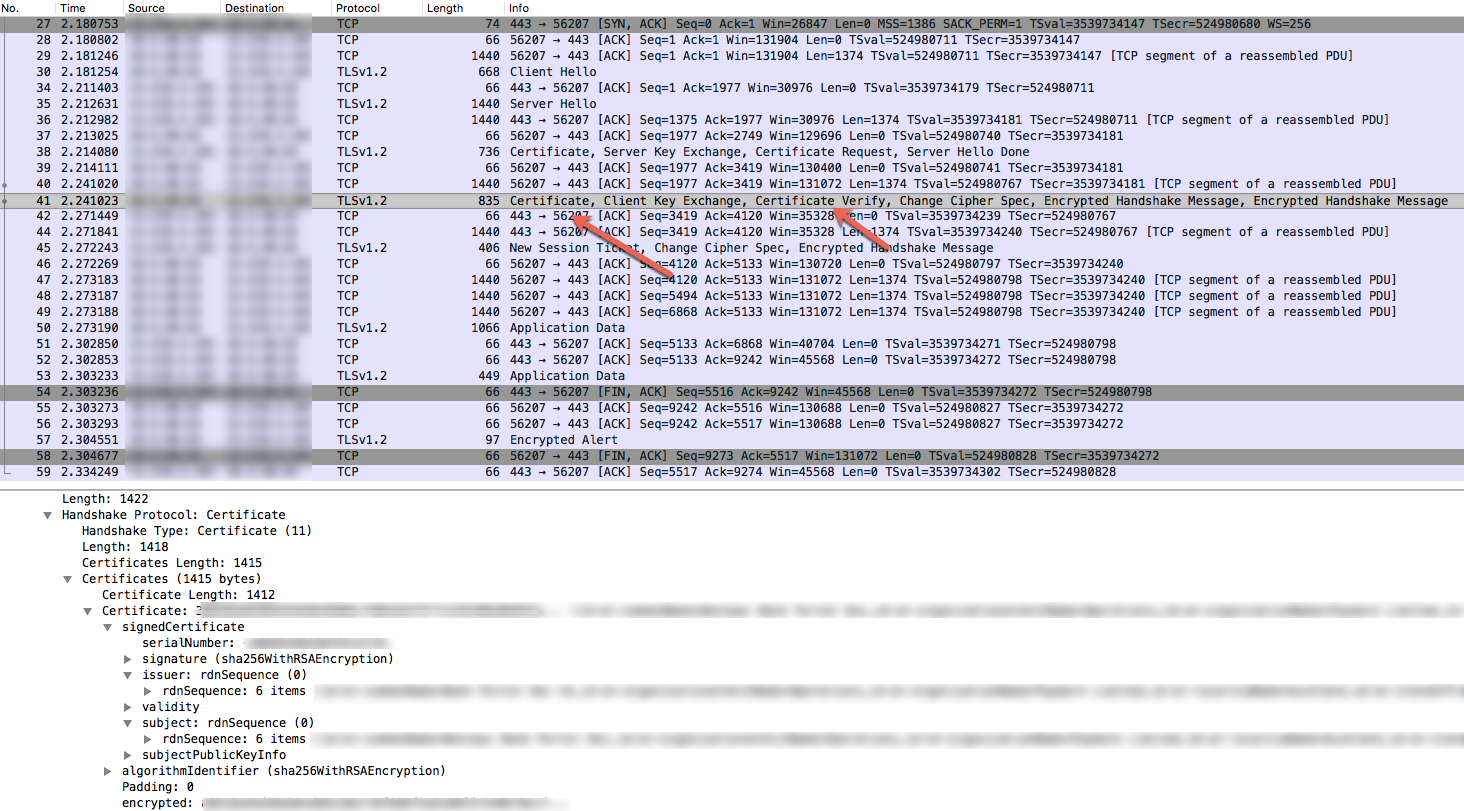
รูปที่ 4 - ตรวจสอบว่าเจ้าของใบรับรองและผู้ออกใบรับรองและชุดใบรับรองที่ส่งมาจากไคลเอ็นต์หรือไม่ แอปพลิเคชัน (แพ็กเก็ต #41) ตรงกับใบรับรองที่ยอมรับและชุดใบรับรองจากเราเตอร์ (แพ็กเก็ต #38) ข้อมูลที่ไม่ตรงกันคือสาเหตุของข้อผิดพลาดนี้ ดังนั้นเราเตอร์ (เซิร์ฟเวอร์) จะส่งการแจ้งเตือนที่เข้ารหัส (แพ็กเก็ต #57) ตามด้วย FIN, ACK (แพ็กเก็ต 58) ไปยังไฟล์ แอปพลิเคชันไคลเอ็นต์และการเชื่อมต่อจะสิ้นสุดลง
- การไม่ตรงกันของใบรับรองและสายของใบรับรองอาจเกิดจากสถานการณ์ที่อธิบายไว้ใน ส่วนต่างๆ ต่อไปนี้
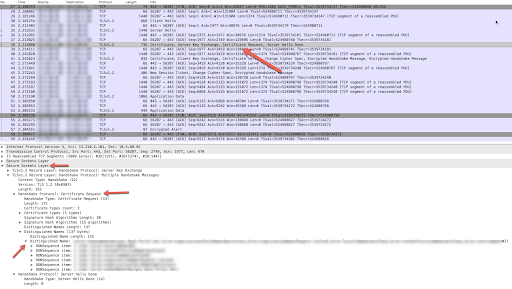
สาเหตุ: ไคลเอ็นต์ส่งใบรับรองไม่ถูกต้อง
กรณีนี้โดยมากจะพบว่าผู้ส่งเรื่อง/ผู้ออกใบรับรองและ/หรือใบรับรองที่ส่งโดย แอปพลิเคชันไคลเอ็นต์ไม่ตรงกับใบรับรองและ/หรือเชนของใบรับรองที่จัดเก็บไว้ใน Truststore ของเราเตอร์ (เซิร์ฟเวอร์)
การวินิจฉัย
ลงชื่อเข้าใช้ Edge UI และดูการกำหนดค่าโฮสต์เสมือนที่เฉพาะเจาะจง (ผู้ดูแลระบบ > โฮสต์เสมือน) ที่มีคำขอ API สร้าง หรือใช้รับ API โฮสต์เสมือน Management API เพื่อรับคำจำกัดความของโฮสต์เสมือนที่เฉพาะเจาะจง
โดยทั่วไปแล้ว โฮสต์เสมือนสำหรับการสื่อสาร TLS แบบ 2 ทางจะมีลักษณะดังนี้
<VirtualHost name="myTLSVHost"> <HostAliases> <HostAlias>api.myCompany.com</HostAlias> </HostAliases> <Port>443</Port> <SSLInfo> <Enabled>true</Enabled> <ClientAuthEnabled>true</ClientAuthEnabled> <KeyStore>ref://myKeystoreRef</KeyStore> <KeyAlias>myKeyAlias</KeyAlias> <TrustStore>ref://myCompanyTruststoreRef</TrustStore> </SSLInfo> </VirtualHost>- กำหนดการอ้างอิง Truststore ที่ใช้ในโฮสต์เสมือน
ในตัวอย่างข้างต้น ชื่ออ้างอิง Truststore คือ myCompanyTruststoreRef
- ระบุ Truststore ที่ชี้โดยการอ้างอิง Truststore
- ใน Edge UI ให้ไปที่ผู้ดูแลระบบ > ข้อมูลอ้างอิงสภาพแวดล้อม และค้นหาชื่ออ้างอิง Truststore
จดชื่อในคอลัมน์ข้อมูลอ้างอิงสำหรับข้อมูลอ้างอิง Truststore ที่เฉพาะเจาะจง ชื่อนี้จะเป็นชื่อ Truststore ของคุณ
วันที่ 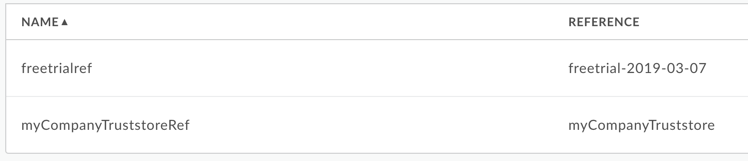
รูปที่ 5 ในตัวอย่างด้านบน โปรดทราบว่า myCompanyTruststoreRef มีฟิลด์ อ้างอิงถึง myCompanyTruststore ดังนั้นชื่อ Truststore คือ myCompanyTruststore
- รับใบรับรองที่จัดเก็บไว้ใน Truststore (ตามที่ระบุในขั้นตอนก่อนหน้า) โดยใช้ API ต่อไปนี้
แสดงรายการใบรับรองสำหรับคีย์สโตร์หรือ Truststore API
API นี้จะแสดงใบรับรองทั้งหมดใน Truststore ที่เฉพาะเจาะจง
ดูรายละเอียดใบรับรองจากคีย์สโตร์หรือ Truststore API
API นี้จะแสดงข้อมูลเกี่ยวกับใบรับรองที่เฉพาะเจาะจงใน Truststore ที่เฉพาะเจาะจง
- ตรวจสอบว่าผู้ออกบัตรและเรื่องของใบรับรองแต่ละใบและสายของใบรับรองที่เก็บไว้ใน myCompanyTruststore จับคู่กับใบรับรองและชุดใบรับรองตาม ที่พบในแพ็กเก็ต TCP/IP (ดูแพ็กเก็ต #38) ด้านบน หากมีข้อมูลที่ไม่ตรงกัน ระบบจะระบุว่า ไม่ได้โหลดใบรับรองที่อัปโหลดไปยัง Truststore ใน Edge Router ย้ายไปที่สาเหตุ: ใบรับรองไคลเอ็นต์ไม่โหลดใน Edge Router
- หากไม่พบข้อมูลที่ไม่ตรงกันในขั้นตอนที่ 5 แสดงว่าแอปพลิเคชันไคลเอ็นต์ ไม่ส่งใบรับรองและชุดใบรับรองที่ถูกต้อง
ความละเอียด
ตรวจสอบว่าแอปพลิเคชันไคลเอ็นต์ได้ส่งใบรับรองที่ถูกต้องและชุดใบรับรองที่ถูกต้องไปยัง Edge
สาเหตุ: ไม่มีใบรับรองรูทของไคลเอ็นต์ใน Truststore
ข้อผิดพลาดนี้จะเกิดขึ้นหากใบรับรองรูทที่ลงชื่อโดย CA ของไคลเอ็นต์ขาดหายไป Truststore ของเราเตอร์ Edge
การวินิจฉัย
ลงชื่อเข้าใช้ Edge UI และดูการกำหนดค่าโฮสต์เสมือนเฉพาะที่ API กำลังส่งคำขอ (ผู้ดูแลระบบ > โฮสต์เสมือน > virtual_host) หรือใช้ รับ API โฮสต์เสมือน เพื่อรับคำจำกัดความของโฮสต์เสมือนที่เฉพาะเจาะจง
โดยทั่วไปแล้ว โฮสต์เสมือนสำหรับการสื่อสาร TLS แบบ 2 ทางจะมีลักษณะดังนี้
<VirtualHost name="myTLSVHost"> <HostAliases> <HostAlias>api.myCompany.com</HostAlias> </HostAliases> <Port>443</Port> <SSLInfo> <Enabled>true</Enabled> <ClientAuthEnabled>true</ClientAuthEnabled> <KeyStore>ref://myKeystoreRef</KeyStore> <KeyAlias>myKeyAlias</KeyAlias> <TrustStore>ref://myCompanyTruststoreRef</TrustStore> </SSLInfo> </VirtualHost>- กำหนดการอ้างอิง Truststore ที่ใช้ในโฮสต์เสมือน ในตัวอย่างก่อนหน้านี้ ชื่ออ้างอิง Truststore คือ myCompanyTruststoreRef
- ระบุ Truststore จริงที่การอ้างอิง Truststore ใช้
- ใน Edge UI ให้ไปที่ผู้ดูแลระบบ > สภาพแวดล้อม > ข้อมูลอ้างอิงและการค้นหา สำหรับชื่ออ้างอิง Truststore
ชื่อ Truststore สำหรับการอ้างอิง Truststore ที่เฉพาะเจาะจงจะอยู่ใน ข้อมูลอ้างอิง
วันที่ 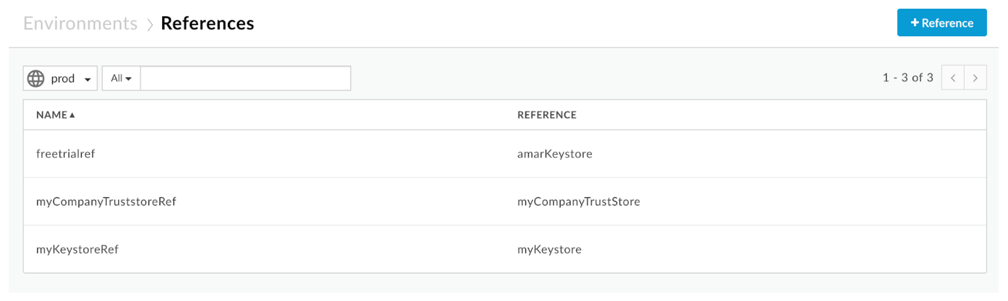
รูปที่ 6 ในตัวอย่างนี้ โปรดสังเกตว่า myCompanyTruststoreRef มี myCompanyTruststore ในคอลัมน์การอ้างอิง ดังนั้น Truststore ชื่อ myCompanyTruststore
- รับใบรับรองที่จัดเก็บไว้ใน Truststore (ตามที่ระบุในขั้นตอนก่อนหน้า) โดยใช้
API ต่อไปนี้
- แสดงรายการใบรับรองสำหรับ Keystore หรือ Truststore API API นี้จะแสดงข้อมูลทั้งหมด ใน Truststore
- รับรายละเอียดใบรับรองจากคีย์สโตร์หรือ Truststore API API นี้ส่งคืนข้อมูลเกี่ยวกับ ใบรับรองที่เฉพาะเจาะจงใน Truststore
ตรวจสอบว่าใบรับรองมีสายทั้งหมด รวมถึงใบรับรองรูทหรือไม่ ส่งโดยไคลเอ็นต์ที่ระบุตามที่เห็นในแพ็กเก็ต TCP/IP (ดูรูปที่ 4) Truststore ต้องมีใบรับรองรูท รวมถึงใบรับรอง Leaf หรือ Leaf ของไคลเอ็นต์ ใบรับรองกลาง หากไม่มีใบรับรองรูทที่ถูกต้องของไคลเอ็นต์ใน Truststore นั่นคือสาเหตุของข้อผิดพลาด
อย่างไรก็ตาม หากชุดใบรับรองทั้งหมดของไคลเอ็นต์ รวมถึงใบรับรองรูท มีอยู่ใน Truststore จากนั้นจะระบุว่าใบรับรองที่อัปโหลดไปยัง Truststore อาจจะไม่โหลดใน Edge Router หากเป็นเช่นนั้น โปรดดู สาเหตุ: ใบรับรองไคลเอ็นต์ไม่โหลดใน Edge Router
ความละเอียด
ตรวจสอบว่าใบรับรองของไคลเอ็นต์ที่ถูกต้อง รวมถึงใบรับรองรูทพร้อมใช้งาน ใน Truststore ของเราเตอร์ Apigee Edge
สาเหตุ: ใบรับรองไคลเอ็นต์ไม่โหลดใน Edge Router
- หากคุณเป็นผู้ใช้ Public Cloud โปรดติดต่อทีมสนับสนุนของ Apigee Edge
- หากคุณเป็นผู้ใช้ Private Cloud ให้ทำตามวิธีการด้านล่างบนเราเตอร์แต่ละตัว
- ตรวจสอบว่ามีไฟล์
/opt/nginx/conf.d/OrgName_envName_vhostName-client.pemอยู่หรือไม่ สำหรับโฮสต์เสมือนเฉพาะ หากไม่มีไฟล์อยู่ ให้ย้ายไปที่ ส่วนการแก้ปัญหาที่ด้านล่าง - หากมีไฟล์อยู่ ให้ใช้คำสั่ง
opensslด้านล่างเพื่อดูรายละเอียดของ ใบรับรองที่พร้อมใช้งานใน Edge Router มีดังนี้openssl -in <OrgName_envName_vhostName-client.pem> -text -noout
- ตรวจสอบผู้ออกบัตร เรื่อง และวันที่หมดอายุของใบรับรอง หากสิ่งเหล่านี้ไม่ตรงกัน กับสิ่งที่พบใน Truststore ใน Edge UI หรือการใช้ API การจัดการ สาเหตุของข้อผิดพลาด
- เป็นไปได้ว่าเราเตอร์ไม่ได้โหลดใบรับรองที่อัปโหลดซ้ำ
- ตรวจสอบว่ามีไฟล์
ความละเอียด
รีสตาร์ทเราเตอร์เพื่อให้แน่ใจว่าโหลดใบรับรองล่าสุดแล้วโดยใช้ขั้นตอนด้านล่าง
apigee-service edge-router restart
เรียกใช้ API อีกครั้งและตรวจสอบผลลัพธ์ หากยังคงพบปัญหา ให้ไปที่ รวบรวมข้อมูลการวินิจฉัย
รวบรวมข้อมูลการวินิจฉัย
หากปัญหายังคงอยู่แม้ว่าจะทำตามคำแนะนำด้านบนแล้ว โปรดรวบรวมข้อมูลการวินิจฉัยต่อไปนี้ ติดต่อและแชร์ข้อมูลที่คุณรวบรวมกับทีมสนับสนุนของ Apigee Edge
- หากคุณเป็นผู้ใช้ระบบคลาวด์สาธารณะ ให้ระบุข้อมูลต่อไปนี้
- ชื่อองค์กร
- ชื่อสภาพแวดล้อม
- ชื่อพร็อกซี API
- ชื่อโฮสต์เสมือน
- ชื่อแทนโฮสต์
- ทำตามคำสั่ง curl ให้เสร็จเพื่อทำให้เกิดข้อผิดพลาดซ้ำ
- แพ็กเก็ต TCP/IP ที่บันทึกในแอปพลิเคชันไคลเอ็นต์
- หากคุณเป็นผู้ใช้ Private Cloud ให้ระบุข้อมูลต่อไปนี้
- ชื่อโฮสต์เสมือนและคำจำกัดความโดยใช้ รับ API โฮสต์เสมือน
- ชื่อแทนโฮสต์
- พบข้อความแสดงข้อผิดพลาดฉบับสมบูรณ์
- แพ็กเก็ต TCP/IP ที่บันทึกบนแอปพลิเคชันไคลเอ็นต์หรือเราเตอร์
- เอาต์พุตของแสดงรายการใบรับรองจาก Keystore API API และรายละเอียดของใบรับรองแต่ละรายการที่ได้รับโดยใช้ Get cert details API
- รายละเอียดเกี่ยวกับส่วนใน Playbook นี้ที่คุณได้ลองใช้ และข้อมูลเชิงลึกอื่นๆ ที่จะ ช่วยเราแก้ไขปัญหานี้ได้อย่างรวดเร็ว

